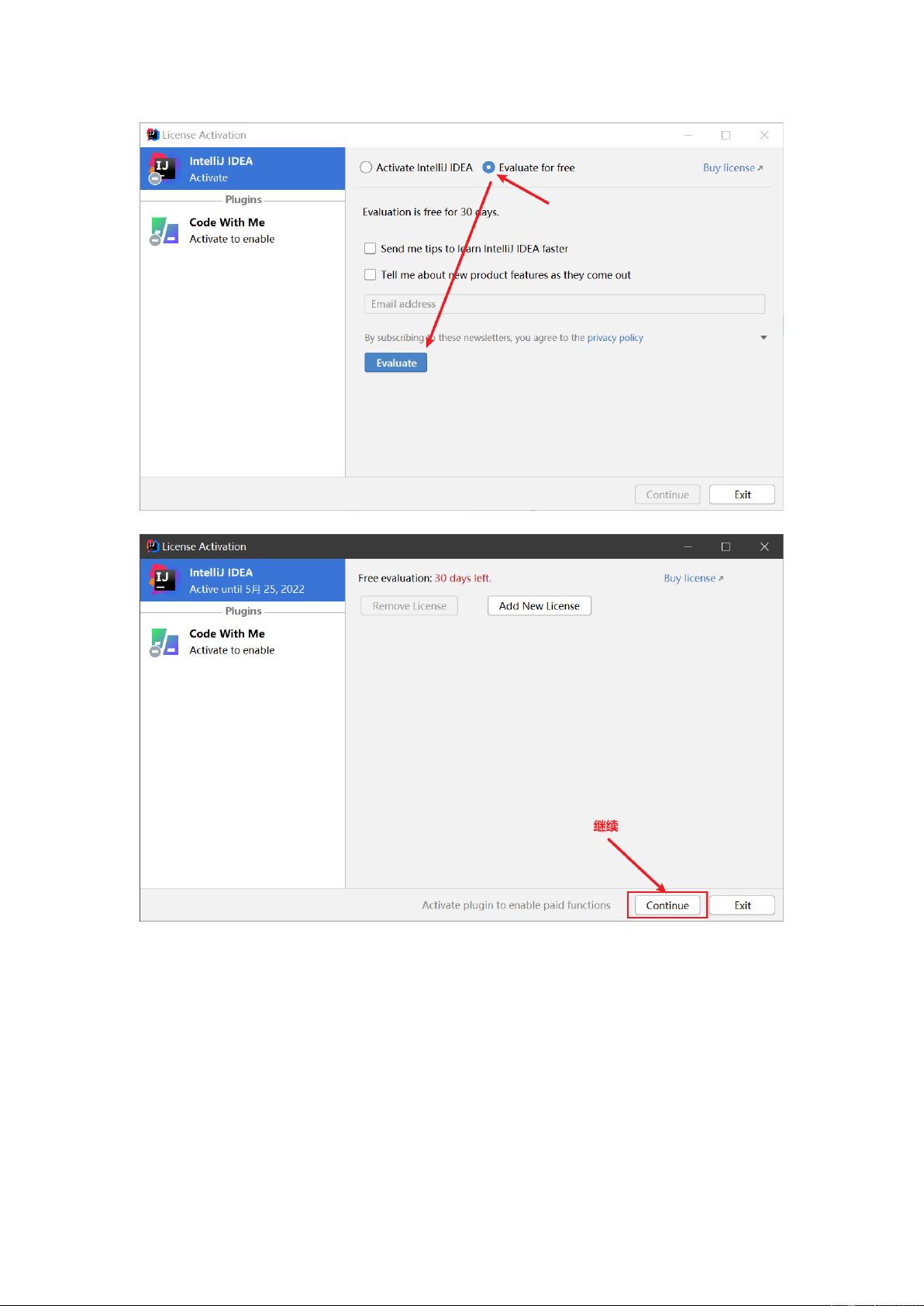IDEA详细安装教程:从新手到老鸟的快速上手
需积分: 17 128 浏览量
更新于2024-06-30
1
收藏 2.52MB PDF 举报
"这篇教程详细介绍了Java开发工具IntelliJ IDEA的安装步骤,并涉及项目、模块、包和类的创建,以及IDEA的配置和卸载。"
在Java开发领域,IntelliJ IDEA是一款广泛使用的集成开发环境(IDE)。本教程主要针对初次使用者,详细阐述了IDEA的安装过程和基本操作。
一、安装IDEA
1. 下载安装包后,双击启动安装向导,点击"Next"继续。
2. 选择安装路径,可默认或自定义。
3. 选择64位启动,然后点击"Install"开始安装。
4. 安装完成后,直接点击"Next"完成安装,第一次启动无需导入设置。
二、新建IDEA项目
1. 新建项目:选择"File" -> "New" -> "Project",创建一个空项目,可选择创建项目文件夹。
2. 新建模块:在项目中右键选择"New" -> "Module",创建模块。
3. 新建包:在模块内右键选择"New" -> "Package",用于存放Java源文件。
4. 新建类:在包内右键选择"New" -> "Java Class",创建Java类。
5. 编译与运行:编写代码后,点击"Run"按钮,IDEA会自动编译并运行,结果会在底部的"Run"窗口显示。
三、模块管理
1. 创建模块:在项目结构中,可以选择"File" -> "New" -> "Module"来添加新的模块。
2. 删除模块:在项目结构视图中选中模块,右键选择"Delete",但请注意这只是从IDEA中移除,实际文件仍需手动删除。
3. 导入模块:将模块文件复制到项目目录下,然后在IDEA中选择"File" -> "Import Module"来导入。
四、IDEA配置
1. 主题设置:通过"File" -> "Settings" -> "Appearance & Behavior" -> "Appearance",可以更改IDE的主题。
2. 字体设置:在"Editor" -> "Font"中调整字体大小和类型。
3. 注释颜色设置:在"Editor" -> "Color Scheme" -> "Java"中,可以自定义注释的颜色和样式。
4. JDK版本设置:在"Project Structure" -> "Project"中,可以配置项目的JDK版本。
五、卸载IDEA
1. 卸载IDEA需要通过操作系统自带的程序管理功能,例如在Windows中,可以通过控制面板的"程序" -> "卸载程序"找到IDEA并卸载。
通过以上步骤,用户能够全面掌握IDEA的基本安装和使用,为进一步的Java编程打下基础。随着对IDEA的深入理解和实践,开发者可以利用其丰富的功能提高开发效率。
点击了解资源详情
2021-03-15 上传
2022-07-25 上传
2023-10-25 上传
2019-09-19 上传
点击了解资源详情
梦想着改变世界
- 粉丝: 0
- 资源: 7
最新资源
- 火炬连体网络在MNIST的2D嵌入实现示例
- Angular插件增强Application Insights JavaScript SDK功能
- 实时三维重建:InfiniTAM的ros驱动应用
- Spring与Mybatis整合的配置与实践
- Vozy前端技术测试深入体验与模板参考
- React应用实现语音转文字功能介绍
- PHPMailer-6.6.4: PHP邮件收发类库的详细介绍
- Felineboard:为猫主人设计的交互式仪表板
- PGRFileManager:功能强大的开源Ajax文件管理器
- Pytest-Html定制测试报告与源代码封装教程
- Angular开发与部署指南:从创建到测试
- BASIC-BINARY-IPC系统:进程间通信的非阻塞接口
- LTK3D: Common Lisp中的基础3D图形实现
- Timer-Counter-Lister:官方源代码及更新发布
- Galaxia REST API:面向地球问题的解决方案
- Node.js模块:随机动物实例教程与源码解析